[WIP][AWS]EC2でSpringBootアプリケーションを実行する
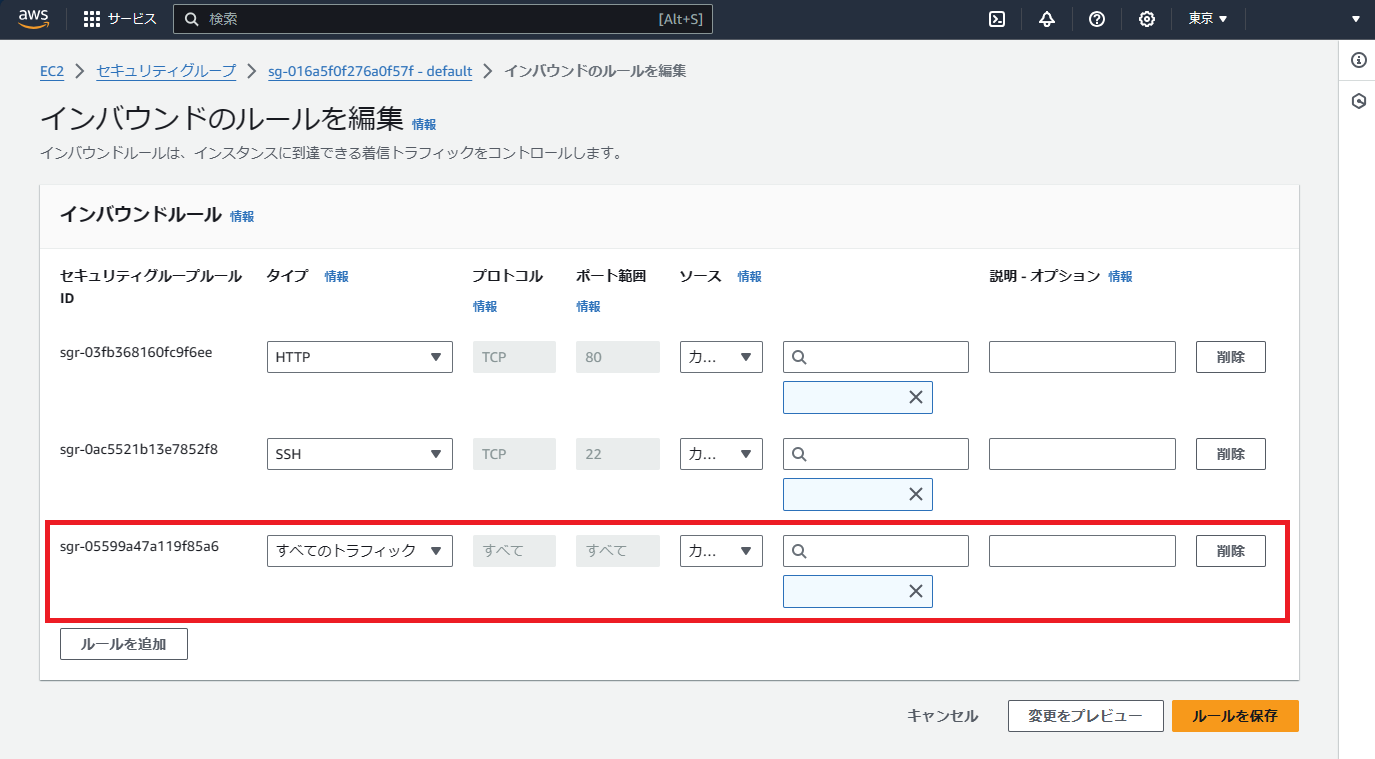
SpringBootで開発したWebアプリケーションをEC2で実行するまでの手順をまとめます。 jarファイルとwarファイルの2通りの実行方法がありますので両方まとめます。主な違いは以下の通りです。 jarファイル 通常のJavaアプリケーションをパッケージングした内容で、SpringBootの場合、tomcatを内包している。そのため、jarファイル単独で実行できる。 warファイル Webアプリケーション向けにパッケージングされている。tomcat上にデプロイして実行する。 なお、EC2の構築については以下記事で構築したものを使います。 https://www.s-watanabe.work/2023/05/awsamazon-ec2.html 環境について EC2プラットフォーム Ubuntu 22.04.3 LTS ローカルビルド環境 Gradle 8.3 JDKバージョン (ローカル/EC2) openjdk version "17.0.9" 2023-10-17 jarファイルでの実行方法 ローカル(WSL)での作業 gradleインストール sudo add-apt-repository ppa:cwchien/gradle sudo apt update sudo apt upgrade gradle sudo apt autoremove 確認 $ gradle -v ------------------------------------------------------------ Gradle 8.3 ------------------------------------------------------------ jarファイル作成 build.gradle修正 以下を追加する。Main-Classはmainメソッドを持つクラスを指定する。 jar { manifest { attributes 'Main-Class': 'TestApplication' ...


